Page 1

Register your product and get support at
PC webcam
SPZ2000
RU Руководство пользователя
Page 2
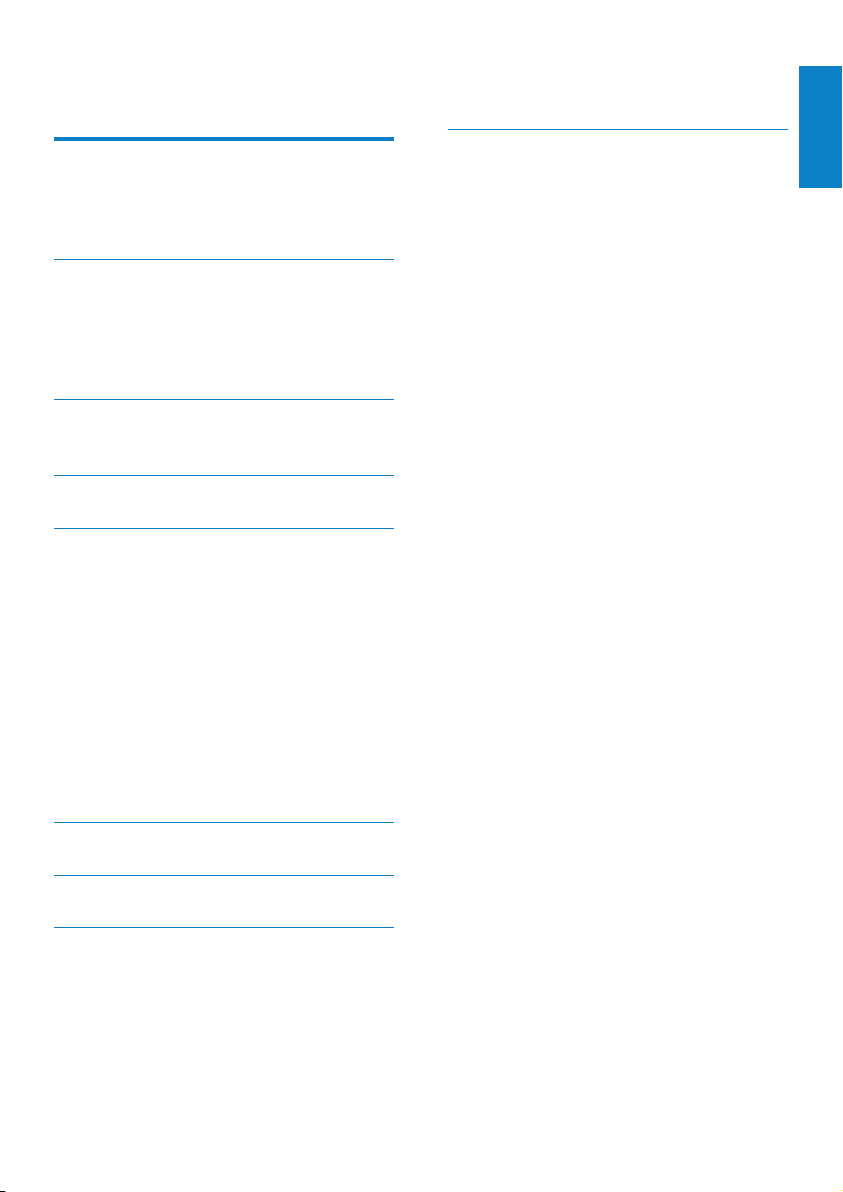
Содержание
На экране нет изображения. Что следует
сделать? 13
1 Веб-камера 2
Общая информация 2
Комплект поставки 2
Обзор функций 3
2 Начало работы 4
(дополнительно) Установка
программного обеспечения веб-камеры 4
Подключение веб-камеры к настольному
ПК или ноутбуку 4
3 Использование веб-камеры для
видеочата 5
4 Philips CamSuite 6
5 ПО Philips CamSuite Capture 7
Создание и просмотр фото 7
Запись и воспроизведение видео 7
Разрешение изображения 7
Режим экрана 8
Галерея 8
Открытие папки фотографий/видео 8
Меню фотографий/видео 8
Отправка фотографий/видео по
электронной почте 9
Удаление фотографий/видео из
галереи 9
9 Обслуживание и поддержка 14
Необходима справка? 14
Информация для покупателя 14
Меры предосторожности 14
Авторские права 15
Заявление об ограничении
ответственности 15
Соответствие требованиям
Федеральной комиссии по связи
США 15
Соответствие стандартам
электромагнитных полей (EMF) 16
Утилизация 16
Ограничение возмещения убытков 16
Русский
6 Свойства 10
7 Технические спецификации 11
8 Часто задаваемые вопросы 12
Как улучшить качество изображения? 12
Микрофон веб-камеры Philips SPZ2000 не
работает (неправильно работает). Что
следует сделать? 12
Из-за использования веб-камеры Philips
SPZ2000 настольный ПК/ноутбук
работает медленно. Что следует сделать? 13
1RU
Page 3
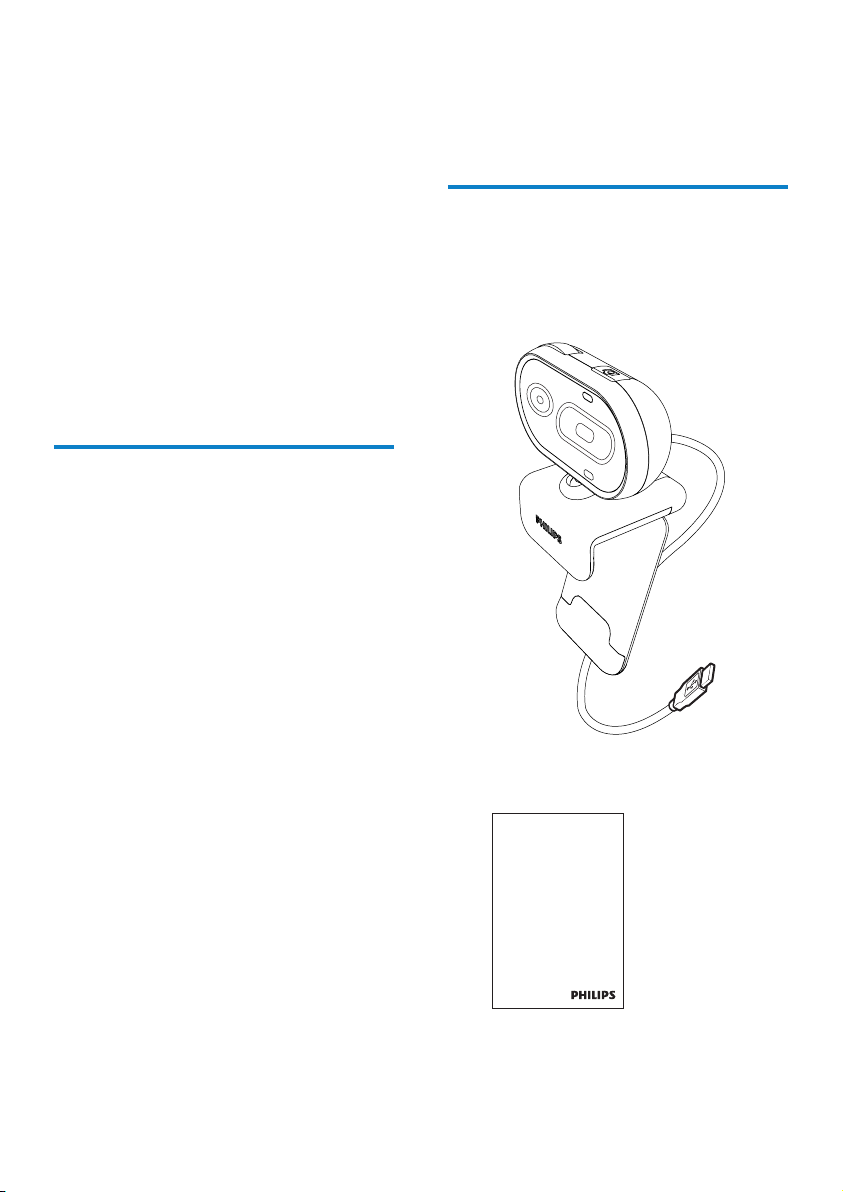
Register your product and get support at
www.philips.com/welcome
SPZXXXX
Quick Start Guide
1 Веб-камера
Поздравляем с покупкой и приветствуем
вас в клубе Philips! Чтобы воспользоваться
всеми преимуществами поддержки Philips,
зарегистрируйте изделие на веб-сайте www.
philips.com/welcome.
Перейдите на веб-сайт www.philips.•
com/welcome, выберите язык и
пройдите по ссылке Зарегистрируйте
изделие. Следуйте инструкциям на
экране, чтобы пройти регистрацию.
Внимательно прочтите следующие инструкции,
они понадобятся вам в дальнейшем.
Общая информация
Приобретенная вами веб-камера Philips
SPZ2000 изготовлена в соответствии с
самыми высокими стандартами качества и
будет служить вам в течение многих лет.
Великолепное качество изображения и звука
— таковы главные преимущества веб-камеры
SPZ2000.
После установки новую веб-камеру
можно использовать для широкого ряда
приложений, включая перечисленные ниже.
• Видео: веб-камеру Philips SPZ2000
можно использовать для видеочатов
и видеовызовов. Она под держивает
службы Sk ype, Windows® Live
Messenger, Yahoo! Messenger, AOL
Instant Messenger, QQ, а также
другие программы быстрого обмена
сообщениями и службы VoIP (Voice
over Internet Protocol).
• Обмен видео: с помощью этой веб-
камеры можно создавать собственные
видеоклипы и отправлять их друзьям и
• Моментальные снимки: кнопка съемки
близким по электронной почте и т.д.
позволяет с легкостью создавать
фотографии и отправл ять их через
службы Facebook, Flickr, MySpace и т.п.
В следующих разделах настоящего
руководства приводятся пошаговые
инструкции по использованию веб-камеры
Philips SPZ2000.
Комплект поставки
Убедитесь, что в комплект веб-камеры Philips
SPZ2000 входят следующие компоненты.
Веб-камера Philips SPZ2000•
Краткое руководство•
2 RU
Page 4
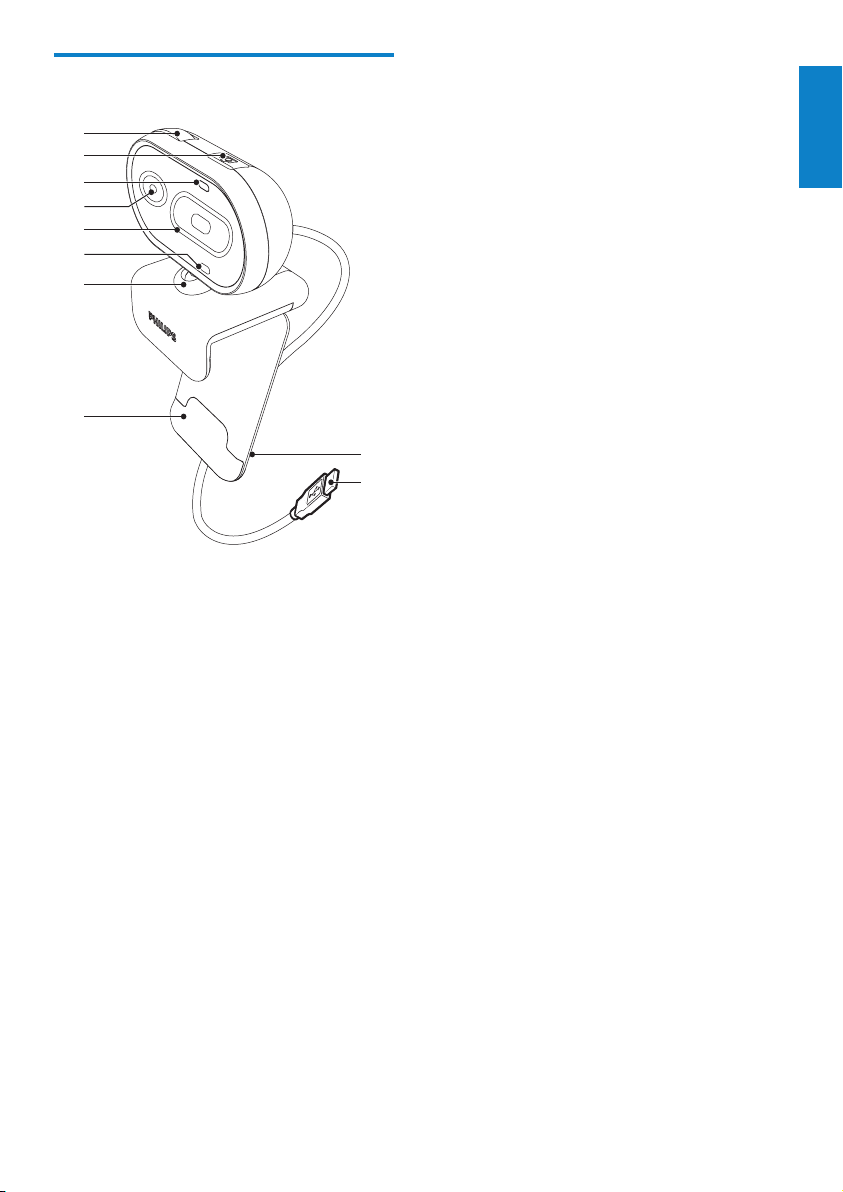
Обзор функций
i
j
a
e
b
d
c
g
h
f
a Колесо фокусировки
Фокусировка изображения •
вручную
b Кнопка моментального снимка
Возможность быстрой съемки •
после установки приложений
Philips.
c Индикатор питания
d Объектив
e Задвигающаяся крышка
f Встроенный микрофон
g Шарнир
Загорается, когда веб-камера •
ра ботает.
Защита конфиденциальности и •
линз объектива.
Захват голоса и звука во время •
видеовызова или записи.
Изменение области обзора веб-•
камеры вручную.
h Держатель с резиновой каймой
Позволяет установить веб-•
камеру на мониторе компьютера
(плоскопанельном) или на
ноутбуке.
i USB-разъем
Подключите веб-камеру к USB-•
разъему на настольном ПК или
ноутбуке.
Включите питание веб-камеры •
после ее подключения к
настольному ПК или ноутбуку.
j Держатель кабелей
Фиксирует кабель, обеспечивая •
удобство в использовании.
Русский
3RU
Page 5
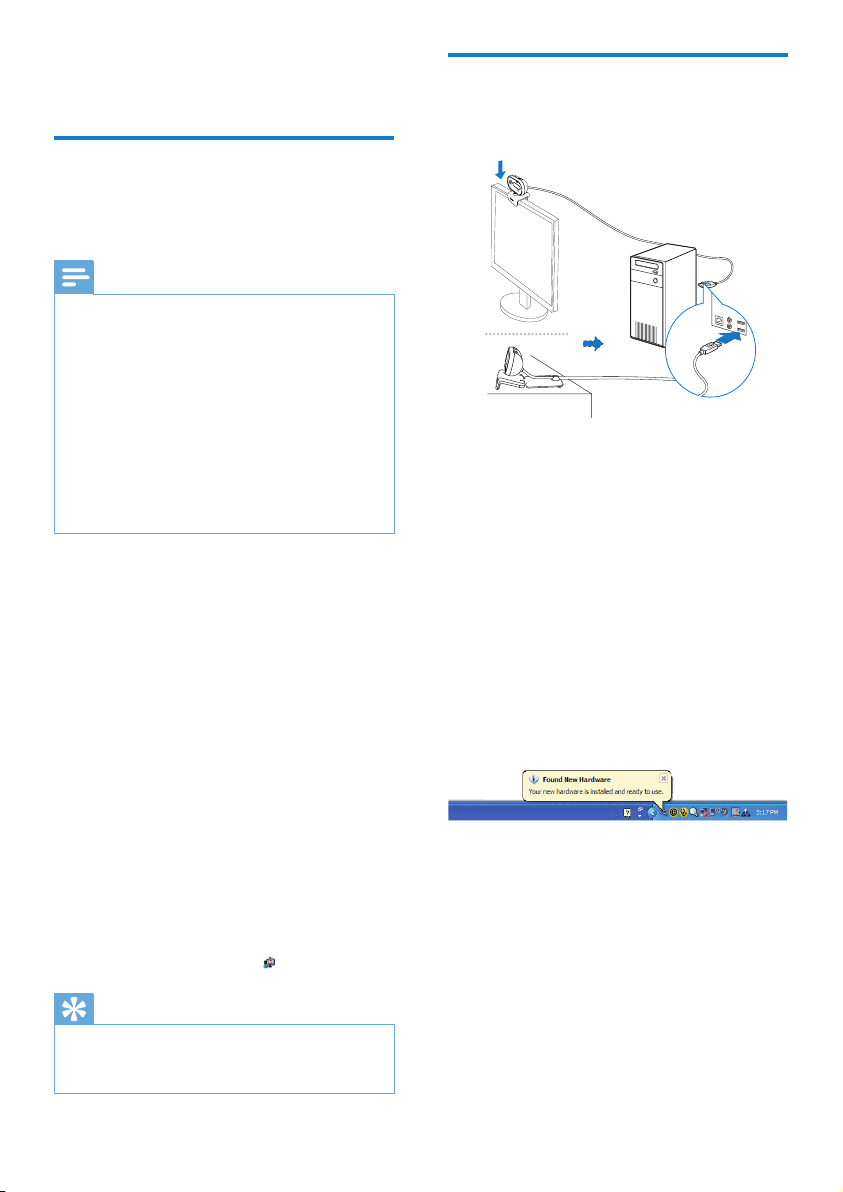
2 Начало работы
(дополнительно) Установка программного обеспечения веб-камеры
Примечание
Чтобы получить доступ к специальным •
функциям ПО Philips CamSuite и драйвера
веб-камеры SPZ2000, посетите веб-сайт
www.philips.com/suppor t и загрузите
эти приложения. ПО Philips CamSuite
поддерживается только на компьютерах
под управлением операционных систем
Microsoft® Windows® XP (с пакетом
обновления SP2 и более поздней версии),
Vista или Windows 7. После установки
ПО можно настроить параметры вебкамеры Philips SPZ2000, приведенные на
соответствующих страницах свойств.
1 На веб-странице www.philips.com/
support щелкните поле Выбрать
страну/язык для выбора страны и
языка.
2 Щелкните поле Поиск, введите
SPZ2000 и нажмите “Поиск”.
3 Щелкните Поддержка для SPZ2000.
На странице » Поддержка устройства
вы найдете раздел Программное
обеспечение и драйвер.
4 Загрузите необходимую программу
установки.
5 Запустите программу установки и
следуйте указаниям на экране, чтобы
выполнить установку.
После завершения установки »
ПО в правом нижнем углу экрана
отобразится значок Philips CamSuite.
Подключение веб-камеры к настольному ПК или ноутбуку
1 Включите настольный ПК или ноутбук.
2 Установите веб-камеру на монитор от
ПК или на экран ноу тбука.
Сожмите держатель, чтобы •
закрепить веб-камеру на рабочем
столе или мониторе (большом)
настольного ПК.
3 Подключите кабель к USB-разъему на
настольном ПК или ноу тбуке.
Если веб-камера подключена »
должным образом, в правом нижнем
углу экрана отобразится следующее
всплывающее окно.
4 Отрегулируйте угол наклона веб-
камеры.
Совет
Таким же образом выполняется загрузка •
последних версий ПО для веб-камеры
Philips SPZ2000.
4 RU
Page 6
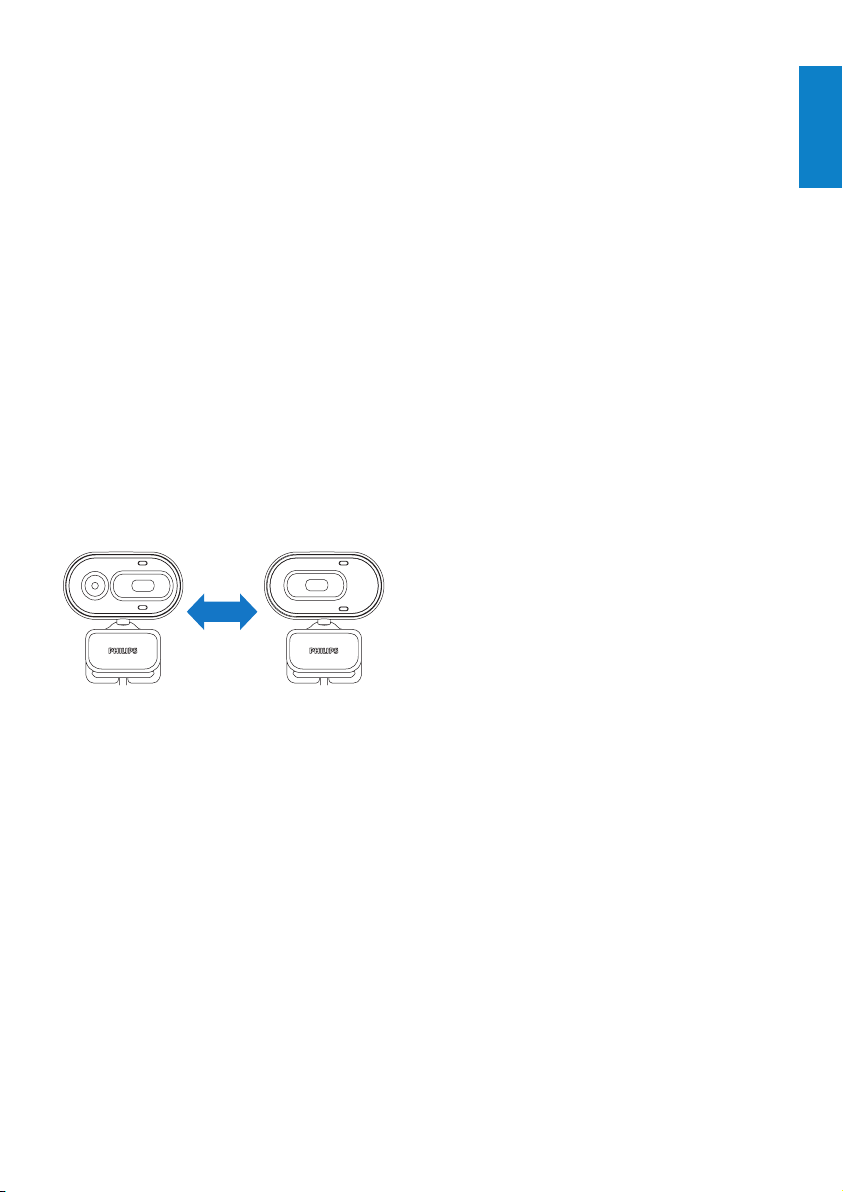
3 Использование
веб-камеры для
видеочата
Веб-камера Philips SPZ2000 поддерживает
службы Skype, Windows® Live Messenger,
Yahoo! Messenger, AOL Instant Messenger, QQ,
а также другие программы быстрого обмена
сообщениями и службы VoIP (Voice over
Internet Protocol).
После установки одного из указанных выше
приложений можно подключить веб-камеру
к ПК/ноутбуку, чтобы использовать ее для
видеочата.
Также можно задвинуть крышку, чтобы
обеспечить конфиденциальность при
общении и защитить линзы объектива.
Русский
5RU
Page 7

4 Philips CamSuite
ПО Philips CamSuite обеспечивает быстрый
доступ к ряду наиболее часто используемых
функций и настроек.
Чтобы получить доступ к специальным
функциям и настройкам ПО Philips
CamSuite, установите приложение перед
использованием веб-камеры Philips SPZ2000.
После установки ПО Philips CamSuite можно
дважды щелкнуть значок Philips CamSuite
на панели инструментов Windows и получить
доступ к панели управления Philips CamSuite.
6 RU
Page 8

5 ПО Philips
CamSuite
Capture
ПО Philips CamSuite Capture обеспечивает
доступ к настройке следующих параметров
веб-камеры.
Создание снимков•
Запись видео•
Отправка фотографий или видео •
по электронной почте
Настройка параметров дл я фото, •
видео, отключения звука и папок
мультимедиа
1 Чтобы запустить ПО Philips CamSuite
Capture, щелкните на панели
управления или дваж ды щелкните на
рабочем столе.
2 Чтобы закрыть ПО Philips CamSuite
Capture, щелкните кнопку закрытия
окна в правом верхнем углу окна Philips
CamSuite Capture.
Запись и воспроизведение видео
Русский
Примечание
При выборе разрешения выше, чем 640 x •
480 (VGA), отображается значок записи.
Дл я возможности записи выберите
разрешение ниже.
1 Отрегулируйте угол наклона камеры.
2 В окне Philips CamSuite Capture
щелкните , чтобы начать запись.
Для приостановки записи •
щелкните .
3 Чтобы остановить запись, щелкните .
После того как видеофайл »
будет записан, он сохраняется в
видеогалерею.
4 Для воспроизведения видео в
видеогалерее дважды щелкните его.
Совет
Пере д воспроизведением видео •
убедитесь, что на ПК/ноутбуке установлен
мультимедийный проигрыватель.
Совет
Если веб-камера уже используется в другом •
приложении, просмотр изображений с
помощью средс тва просмотра программы
Philips CamSuite Capture недоступен.
Создание и просмотр фото
1 Отрегулируйте угол наклона камеры.
2 В окне ПО Philips CamSuite Capture
щелкните .
После того как фотография »
будет сделана, она сохраняется в
фотогалерею.
3 Чтобы просмотреть фотографию в
фотогалерее, дважды щелкните ее.
Разрешение изображения
Для фотографий/видео, полученных с
помощью данной веб-камеры, можно
устанавливать различное разрешение.
160 x 120 (SQVGA)•
176 x 144 (QCIF)•
320 x 240 (сообщения •
электронной почты)
352 x 288 (CIF)•
640 x 480 (VGA)•
1280 x 960 (1,3 МП, только дл я •
фотографий)
Примечание
При записи видео максима льное •
разрешение составляет 640 x 480 ( VGA).
7RU
Page 9

1 В окне Philips CamSuite Capture
щелкните кнопку с изображением
стрелки.
Отобразится список доступных »
типов разрешения.
2 Выберите необходимый тип
разрешения.
Для применения других параметров •
разрешения повторите шаги 1–2.
Режим экрана
Программа Philips CamSuite Capture
позволяет просмотреть фотографии или
воспроизвести видео в различных режимах.
Нормальный режим экрана•
Полноэкранный режим•
По размеру экрана•
1 В окне Philips CamSuite Capture
щелкните , чтобы переключить
режим с [Normal screen mode] на [Full
screen mode] / [Fit on screen] или с
[Full screen mode] / [Fit on screen] на
[Normal screen mode].
В раскрывающемся списке можно »
выбрать [Fit on screen] или [Full
screen mode].
Доступ к галерее
1 Для отображения галереи в окне
Philips CamSuite Capture щелкните
.
2 Для отображения фотогалереи
щелкните .
Для отображения видеогалереи •
щелкните .
Для скрытия галереи нажмите • .
Открытие папки фотографий/видео
В фотогалерее
Для открытия папки выберите •
фотографию и щелкните .
В видеогалерее
Для открытия папки выберите видео и •
щелкните .
Меню фотографий/видео
Отображение меню фотографий/видео с
помощью щелчка правой кнопки мыши.
1 В галерее для фотографий или видео
выберите фотографию или видео.
2 Щелкните выбранное правой кнопкой
мыши.
Отобразится меню фотографий/ »
видео.
3 Для продол жения выберите функцию.
Галерея
Фотографии и видео, сделанные с
помощью веб-камеры, хранятся в галерее
для фотографий или видео и в выбранной
папке для фотографий или видео (папки
мультимедиа).
8 RU
Функции в меню фотографий
• [View]. Просмотр выбранных
фотографий
• [Email]. Отправка выбранных
фотографий по электронной почте
• [Delete]. Удаление выбранных
фотографий
Page 10

Функции в меню видео
• [Play]. Воспроизведение
выбранного видео
• [Email]. Отправка выбранного
видео по электронной почте
• [Delete]. Удаление выбранного
видео
Удаление фотографий/видео из галереи
1 В галерее для фотографий или видео
выберите фото/видео, которые
необходимо удалить.
2 Щелкните рядом с .
3 Во всплывающем окне щелкните [ Ye s].
Русский
Отправка фотографий/видео по электронной почте
1 В галерее для фотографий или
видео выберите фото/видео,
которые необходимо отправить по
электронной почте.
2 Щелкните .
Отобразится сообщение »
электронной почты с
прикрепленными фотографиями/
видео.
3 Отправьте сообщение электронной
почты.
Выбранные фото/видео удалены из »
галереи.
Чтобы отменить удаление, щелкните •
[No] во всплывающем окне.
9RU
Page 11

6 Свойства
1 На панели управления Philips CamSuite
щелкните .
2 Нажмите кнопку [Webcam settings].
Отобразится окно » [Properties].
3 В окне [Properties] отрегулируйте
цветовые настройки,
предусмотренные для модели
SPZ2000.
Примечание
После установки программного •
обеспечения веб-камеры в верхней части
экрана отобразится окно свойств.
10 RU
Page 12

7 Технические
спецификации
Разрешение
датчика
изображения
Разрешение
видеосъемки
(макс.)
Фоторазрешение
(макс.)
Частота кадров в
секунду
Диафрагменное
число линзы
Угол обзора
объектива
Минимальная
освещенность
объекта
Видеоформат YUY2, RGB24 и I420
Микрофон Встроенный микрофон
ОС Windows
Интерфейс USB Высокоскоростной
видео класса USB Поддержка UVC
Длина USB-
кабеля
Питание Через USB-кабель;
VGA (640 x 480
пикселей)
1,2 МП
(усовершенствованное
ПО, установленное
ПО Philips CamSuite)
1,2 МП
(усовершенствованное
ПО, установленное
ПО Philips CamSuite);
5,0 МП
(усовершенствованное
ПО, установлено ПО
Philips CamSuite и
драйвер веб-камеры
SPZ2000)
Макс. 30 кадров/с при
использовании VGA
F2.4
55 градусов
< 10 люкс
(с установленным
драйвером веб-камеры
SPZ2000)
с расширенными
возможностями аудио
®
Камера совместима с
Windows® 7, Vista, XP
порт USB 2.0
1,5 м
5 В пост. тока, 0,15 А
Системные требования для настольного
ПК под управлением Microsoft Windows:
Минимальные системные требования:•
1,6 ГГц или аналогичный•
ОЗУ 512 МБ для XP•
ОЗУ 1 ГБ (32 бита) для Windows •
Vista и Windows 7
ОС: Windows XP SP2, Vista и •
Windows 7
200 МБ свободного места на •
жестком диске
Один свободный порт USB 2.0•
Звуковая карта и динамики •
(совместимые с ОС)
16-битный цветной дисплей @ •
800x600 с поддержкой DirectX
3D
DirectX 9.0c или более поздняя •
версия
Microsoft .Net Framework 2.0•
Широкополосное интернет-•
соединение д ля загрузки
драйверов, ПО Philips CamSuite и
справочных руководств
Adobe Reader для чтения файлов •
*PDF
Рекомендуемые системные •
требования.
Двухъядерный процессор 2,4 ГГц •
или аналогичный
ОЗУ 1 ГБ (32 бит)/ОЗУ 2 ГБ •
(64 бит) для ОС Windows XP, Vista
и Windows 7
DirectX 9.0c или более поздняя •
версия
Microsoft .Net Framework 2.0•
Широкополосное интернет-•
соединение
Adobe Reader для чтения файлов •
*PDF
Рекомендуемые системные требования для
Apple Mac.
ОС Mac X вер. 10.4 Tiger — 10.5 •
Leopard
200 МБ свободного места на •
жестком диске
Порт USB 2.0•
Русский
11RU
Page 13

8 Часто
задаваемые
вопросы
Как улучшить качество изображения?
Как правило, параметры веб-камеры Philips,
установленные по умолчанию, обеспечивают
максимально высокое качество изображения.
Если на ПК/ноутбуке установлено ПО Philips
CamSuite или драйвер веб-камеры SPZ2000,
можно настроить качество изображения
с помощью параметров, доступных через
ПО Philips CamSuite и драйвер веб-камеры
SPZ2000.
3 В открывшемся окне перейдите на
вкладку Го ло с.
Микрофон веб-камеры Philips SPZ2000 не работает (неправильно работает). Что следует сделать?
ОС Windows XP (с пакетом обновления
SP2)
1 На ПК или ноутбуке щелкните меню
Пуск > Панель управления.
2 Выберите Звуки и аудиоустройства.
12 RU
4 Установите веб-камеру Philips SPZ2000
в качестве устройства, используемого
по умолчанию для Записи голоса.
5 Нажмите ОК, чтобы сохранить
параметры.
Page 14

ОС Windows Vista
1 На ПК или ноутбуке щелкните меню
Пуск > Панель управления.
2 Щелкните Оборудование и звук.
3 Щелкните Звук.
4 В открывшемся окне перейдите на
вкладку Запись.
Из-за использования вебкамеры Philips SPZ2000
настольный ПК/ноутбук
работает медленно. Что
следует сделать?
1 Закройте приложения, которые не
нужны в данный момент.
Совет
Максимальная частота ка дров веб- •
камеры (кадров в секунду, или ка дров/с) и
максимальное разрешение изображения
зависят от технических харак теристик
настольного ПК/ноутбука. При включении
функции полного автоматического
контроля веб-камера автоматически
установит частоту кадров и разрешение,
оптимальные д ля конкретных
условий. Возможно, технические
характеристики настольного ПК/ноутбука
не соответствуют требованиям д ля
установки максимальной частоты кадров и
разрешения.
Русский
5 Выберите веб-камеру Philips SPZ2000 и
щелкните Установить по умолчанию.
6 Нажмите ОК, чтобы сохранить
параметры.
ОС Windows 7
1 На ПК или ноутбуке щелкните меню
Пуск > Панель управления.
2 Щелкните Оборудование и звук.
3 Выберите Звук > Управление
звуковыми устройствами.
4 В открывшемся окне перейдите на
вкладку Запись.
5 Выберите веб-камеру Philips SPZ2000 и
щелкните Установить по умолчанию.
6 Нажмите ОК, чтобы сохранить
параметры.
На экране нет изображения. Что следует сделать?
1 Проверьте, правильно ли подключена
веб-камера.
2 Убедитесь, что веб-камера не
используется в другом приложении.
3 Закройте другие приложения.
Совет
Веб-камеру нельзя использовать •
одновременно в дву х и более
приложениях.
13RU
Page 15

9 Обслуживание
и поддержка
Необходима справка?
Прежде всего, внимательно прочтите это
руководство пользователя.
Номер модели данной веб-камеры: SPZ2000.
Для получения дополнительной технической
поддержки по вопросам регистрации,
установки, использования, функциональных
возможностей, обновления ПО, технических
характеристик, гарантийного обслуживания
продукта и т.д. посетите сайт www.philips.
com/support.
1 На веб-странице www.philips.com/
support щелкните поле Выбрать
страну/язык для выбора страны и
языка.
2 Щелкните поле Поиск, введите
SPZ2000 и нажмите кнопку Поиск.
3 Щелкните Поддержка для SPZ2000.
В разделе » Поддержка устройства
см. подразделы Обзор, Последние
обновления, Руководства и
документация, Часто задаваемые
вопросы, Информация о продукте,
Регистрация продукта и пр.
В подразделе » Информация по
обслуживанию см. сведения о
гарантии.
В подразделе » Контакты указаны
номера телефонов службы
поддержки потребителей Philips.
Информация для покупателя
Меры предосторожности
Для обеспечения должной работы вебкамеры и во избежание повреждений
выполняйте следующие инструкции.
Не используйте веб-камеру при •
температурах и влажности за
пределами следующих диапазонов.
Температ ура: от 0° C до 40° C;
относительная влажность: 45% ~ 85%.
Не используйте и не храните веб-•
камеру в следующих условиях:
под прямыми солнечными лучами;•
в условиях высокой влажности или •
запыленности;
вблизи любых источников тепла.•
Если на веб-камеру попала влага, как •
можно быстрее протрите ее мягкой
тканью.
ЗАПРЕЩ АЕТСЯ при загрязнении линз •
прикасаться к ним пальцами.
Протирайте наружную поверхность •
веб-камеры мягкой тканью.
ЗАПРЕЩ АЕТСЯ использовать •
чистящие жидкости на основе
алкоголя, метилированного и
нашатырного спирта и пр.
ЗАПРЕЩ АЕТСЯ самостоятельно •
разбирать или ремонтировать вебкамеру. Не вскрывайте веб-камеру.
При возникновении технических
проблем обратитесь к продавцу
продукции Philips.
ЗАПРЕЩ АЕТСЯ использовать веб-•
камеру в воде.
Предотвращайте попадание на веб-•
камеру масла, водяного и прочих
паров, жидкостей и пыли.
Никогда не направляйте линзы веб-•
камеры на солнце.
14 RU
Page 16

Авторские права
© Philips Consumer Lifestyle B.V., 2010.
Все права защищены. Никакая часть
данного руководства не может быть
воспроизведена, передана, перезаписана,
сохранена в информационно-поисковой
системе или переведена на какой-либо
язык или компьютерный язык в любой
форме и любыми средствами, включая в
том числе электронные, механические,
магнитные оптические, химические, ручные
или иные средства, без предварительного
письменного разрешения компании
Philips. Торговые марки и названия
продуктов явл яются товарными знаками
или зарегистрированными товарными
знаками и принадлежат соответствующим
владельцам.
Заявление об ограничении ответственности
Компания Philips не предоставляет никаких
гарантий в отношении данного материала,
включа я в том числе подразумеваемые
гарантии коммерческих качеств и
пригодности д ля конкретных целей.
Компания Philips не несет ответственности
за возможные ошибки в настоящем
документе. Компания Philips не несет
обязательств по обновлению или
поддержке актуа льного состояния
информации, содержащейся в настоящем
документе.
Соответствие требованиям Федеральной комиссии по связи США
Настоящее устройство соответствует
требованиям Части 15 правил
Федеральной комиссии по связи США.
При работе устройства выполняются
следующие условия:
a устройство не вызывает вредных
помех;
b устройство устойчиво к помехам,
включая помехи, которые могут
нежелательным образом повлиять
на работу устройства.
Примечание
Настоящее оборудование было •
протестировано и признано
соответствующим требованиям по
предельным значениям для цифровых
устройств к ласса B, что соответствует
Части 15 правил Федеральной комиссии по
связи США.
Такие ограничения были разработаны д ля •
обеспечения разумной защиты от вредных
помех при местной установке.
Настоящее устройство
генерирует, использует и может
излучать радиочастотную энергию
и при установке и использовании
с нарушением инструкций может
создавать помехи радиосвязи.
Однако в некоторых случаях
даже при правильной
установке отсутствие помех не
гарантируется.
Если настоящее оборудование
является источником помех для
радио или телевизора (что можно
определить, включая и выключая
устройство), можно устранить
помехи, выполнив следующие
действия.
Переустановить или переместить •
приемную антенну.
Русский
15RU
Page 17

Увеличить расстояние между •
оборудованием и ресивером.
Подключить оборудование к розетке •
электросети, к которой не подключен
ресивер.
За справками обращайтесь по •
месту приобретения изделия
или к специалистам по радио- и
телеоборудованию.
Неавторизованная модификация
настоящего оборудования может привести
к лишению права на его использование.
Соответствие стандартам электромагнитных полей (EMF)
Компания Koninklijke Philips Electronics N.V.
производит и продает различные изделия
потребительского назначения, которые,
как и любые электронные устройства,
способны излучать и принимать
электромагнитные сигналы.
Одним из ведущих деловых принципов
компании Philips является применение
всех мер безопасности для соответствия
всем действующим правовым требованиям
и соответствие стандартам EMF,
действующим на момент производства
изделия.
Philips стремится разрабатывать,
производить и продавать изделия, не
оказывающие отрицательного воздействия
на здоровье. Philips подтверждает, что при
правильном обращении и использовании в
указанных целях его изделия безопасны в
соответствии с современными научными
данными.
Philips активно участвует в разработке
международных стандартов безопасности
EMF, что помогает компании заранее
внедрять в изделия разработки в области
стандартизации.
Утилизация
Изделие разработано и изготовлено
с применением высококачественных
деталей и компонентов, которые подлежат
переработке и повторному использованию.
Если изделие маркировано значком с
изображением перечеркнутого мусорного
бака, это означает, что изделие подпадает
под действие директивы Европейского
Парламента и Совета 2002/96/EC:
Не выбрасывайте изделие вместе с
бытовыми отходами. Для утилизации
электрических и электронных изделий
необходимы сведения о местной
системе отдельной утилизации отходов.
Правильная утилизация отработавшего
изделия поможет предотвратить
возможные негативные последствия дл я
окружающей среды и здоровья человека.
Излишние упаковочные материалы
отсутствуют. Мы сделали все, чтобы
упаковка легко разделялась на
мономатериалы (материалы одного типа).
Соблюдайте местные правила в отношении
утилизации упаковочных материалов.
Предупреждение
Полиэтиленовые пакеты мог ут быть •
опасны. Во избежание асфиксии храните
их в места х, недоступных для мла денцев и
детей мла дшего возраста.
Ограничение возмещения убытков
Поставщик не несет ответственности
за любые непрямые, особые, случайные
или косвенные убытки (включая убытки,
вызванные потерей бизнеса, прибыли и
прочие подобные убытки), будь то в силу
16 RU
Page 18

нарушения договора, деликта (включая
небрежность), ответственности за
изделие или иным образом, даже если
поставщик или его представители были
предупреждены о возможности таких
убытков и если будет обнаружено, что
предложенные здесь способы устранения
неисправностей оказались бесполезными.
Русский
17RU
Page 19

© 2010 Koninklijke Philips Electronics N.V.
All rights reserved.
UM_V1.0
